Trong bài viết này, chúng ta sẽ đi tìm hiểu Hàm TYPE trong Excel. Đây là một hàm với chức năng xác định được kiểu dữ liệu thông tin, hàm nằm trong nhóm hàm thông tin rất hữu ích. Mời các bạn cùng tham khảo để áp dụng hàm TYPE này.
Sử dụng hàm TYPE trong Excel nhằm trả về kiểu giá trị của một dữ liệu được xác định trước và giá trị trả về là số tương ứng với kiểu dữ liệu đó. Ví dụ: Kiểu dữ liệu số (Number) thì hàm TYPE trả về là số 1... Để rõ hơn, mời bạn cùng theo dõi chi tiết nội dung được viết dưới đây.
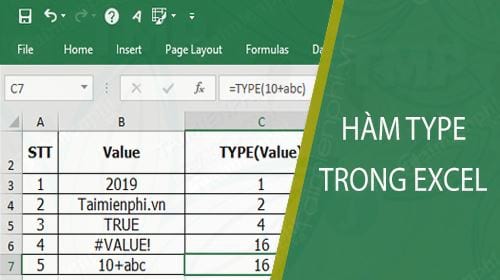
Hàm TYPE trong Excel
Cách dùng Hàm TYPE trong Excel
1. Hàm TYPE là gì?
- Đây là hàm tính toán trong Excel dùng để xác định loại giá trị.
- Có 6 loại giá trị được xác định bởi hàm TYPE trong Excel, cụ thể là:
+ Value ở dạng số -> hàm trả về giá trị 1.
+ Value ở dạng văn bản -> hàm trả về giá trị 2.
+ Value là những giá trị logic -> hàm trả về giá trị 4.
+ Value là những giá trị lỗi -> hàm trả về giá trị 16.
+ Value ở dạng mảng -> hàm trả về giá trị 64.
Chú ý:
- Hàm TYPE hữu dụng nhất khi kết hợp với các hàm sử dụng nhiều kiểu dữ liệu khác nhau như hàm ARGUMENT, INPUT.
- Không thể dùng hàm TYPE trong việc xác định ô có chứa công thức hay không.
2. Cú pháp và cách sử dụng
Cú pháp: TYPE(Value)
Trong đó: Value là giá trị bất kì muốn xác định kiểu dữ liệu, là tham số bắt buộc, giá trị trả về của hàm tương ứng với kiểu dữ liệu.
Giả sử bạn cần xác định kiểu dữ liệu của các giá trị được mô tả trong bảng dưới đây:

Bước 1: Tại ô cần tính, bạn nhập công thức: =TYPE(B3)

Bước 2: Nhấn Enter -> giá trị trả về là:

Bước 3: Tương tự, bạn sao chép công thức cho các giá trị còn lại sẽ được kết quả như hình dưới:

Trường hợp Value là giá trị lỗi, ví dụ 10 + abc -> kết quả là giá trị lỗi -> hàm trả về giá trị 16.

Trên đây là bài hướng dẫn cùng một ví dụ cụ thể khi sử dụng Hàm TYPE trong Excel. Với hàm này, bạn ghi nhớ cú pháp là TYPE(Value), trong đó Value là giá trị bất kì muốn xác định kiểu dữ liệu, là tham số bắt buộc, giá trị trả về của hàm tương ứng với kiểu dữ liệu. Chúc bạn ghi nhớ công thức và thành công khi làm việc với công thức này.
https://thuthuat.taimienphi.vn/ham-type-trong-excel-43745n.aspx
Hàm Hlookup là một hàm tra cứu dữ liệu theo hàng được sử dụng khá nhiều trong công việc kế toán, Các bạn có thể tìm hiểu nhiều hơn về hàm Hlookup thông qua bài viết thủ thuật đã được chia sẻ trên Taimienphi.vn.